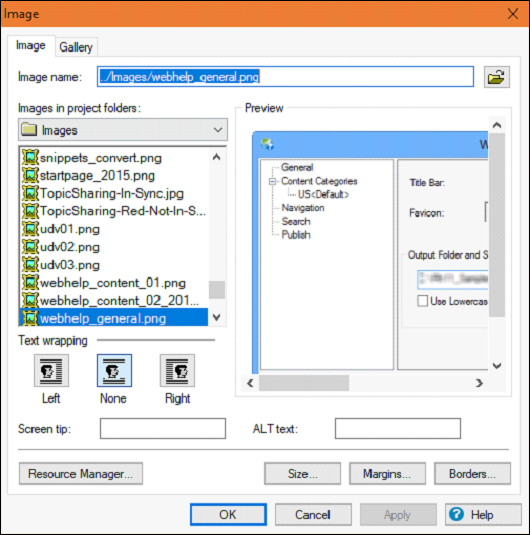Adobe RoboHelp - Bekerja Dengan Gambar
RoboHelp mendukung format gambar standar seperti GIF, JPEG, BMP, MRB, WMF, PNG, dll.
Temukan gambar
Anda dapat menggunakan Graphics Locatoruntuk memindai hard drive dan folder untuk file gambar, melihat thumbnail, dan menyalin file. Klik dua kali pada Graphics Locator di fileToolbox poddan pilih format file grafik yang harus kita cari. Masukkan jalur untuk pencarian atau telusuri ke lokasi baru dan klik Pencarian.
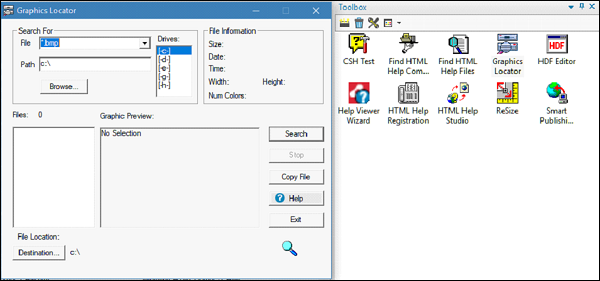
Tambahkan Gambar ke Topik
Untuk menambahkan gambar ke topik di RoboHelp, kita harus mengikuti langkah-langkah yang diberikan di bawah ini.
Pilih lokasi untuk gambar di Editor Desain. Di bagian Media dari tab Sisipkan, klik Gambar.
Anda dapat menelusuri file atau menyisipkan gambar dari sebuah proyek. Anda juga dapat menarik gambar dari folder Gambar Manajer Proyek ke dalam topik.
Klik OK untuk menutup kotak dialog Gambar.
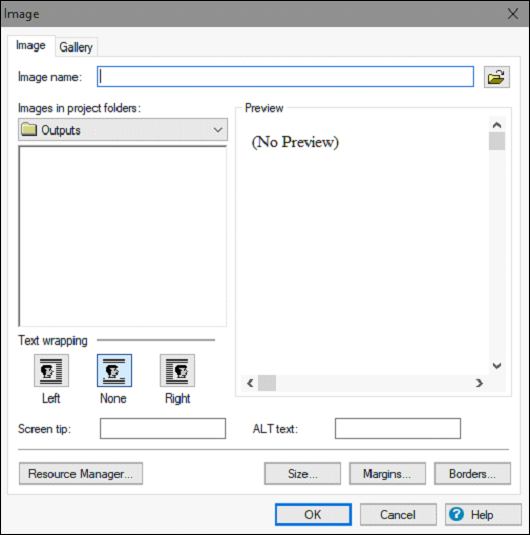
Edit gambar di RoboHelp
Pilih gambar yang akan diedit Di Design Editor, klik kanan gambar dan pilih Image Properties untuk mengatur opsi berikut -
Text Wrapping - Sejajarkan gambar dengan teks di sekitarnya.
Screen Tip - Teks yang akan ditampilkan saat pengguna mengarahkan kursor ke gambar.
ALT Text - Teks untuk ditampilkan saat gambar tidak dapat ditampilkan.
Size- Atur dimensi gambar dalam piksel. PilihMaintain aspect ratio untuk menjaga proporsi tinggi ke lebar.
Margins - Tentukan jarak antara gambar dan teks.
Borders - Tambahkan batas ke gambar dan tentukan gaya.